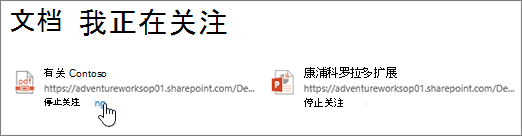注意: 我们希望能够尽快以你的语言为你提供最新的帮助内容。 本页面是自动翻译的,可能包含语法错误或不准确之处。我们的目的是使此内容能对你有所帮助。可以在本页面底部告诉我们此信息是否对你有帮助吗? 请在此处查看本文的 英文版本 以便参考。
当您查找文档您感兴趣的 SharePoint 网站上,您可以按照文档以跟踪的更新,以及其书签。
关注文档使您能够:
-
在新闻源中查看与其他人的活动有关的更新,如编辑或共享文档。
-
将文档添加到您关注的文档列表以便快速参考。
-
在您开始关注某个文档时告知工作组成员,以帮助同事发现新内容。
注意: 如果看不到关注是一个选项,您的组织可能会自定义或限制本文中介绍的功能的一些。请与您的 SharePoint 管理员或管理器。
关注网站库的文档或文件
只需单击几下即可关注网站库或您的 工作或学校 OneDrive 的库中的文档:
-
选择要关注的文档。
-
单击省略号 (...)旁边的文档和关注的选择。如果您看不按照作为选项,单击高级,然后单击关注。
从您的新闻源中关注文档
如果您在新闻源中注意到有趣的文档链接,例如您的老板在帖子中引用的文档,请考虑关注该文档,以便可以在您的新闻源中获得该文档的更新通知,并且可以在您关注的文档列表中方便地找到它。尽管您不能直接从新闻源关注文档,但是通常可以从存储它的库中关注文档。
注意: 新闻源功能不可用,如果您正在使用Yammer运行Microsoft 365 。如果您有Yammer,您将看到Yammer选项卡或改为按钮。
要关注您的新闻源中出现的文档或其他文件,请执行以下操作:
-
在页面顶部的页眉中单击新闻源。
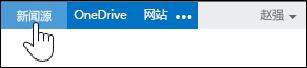
或者,选择应用启动器

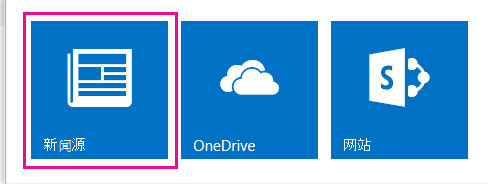
-
在新闻源页面上,单击文件您感兴趣的文档。查看或编辑如果文件权限允许打开该文件。
-
通过删除浏览器中 URL 末尾的文件名然后按 Enter,转到包含此文件的库。
例如,如果 URL 为http://contoso/Planning/Firstquarterplan.docx,您将删除 FirstQuarterPlan.docx,然后选择所生成的 URL: http://contoso/Planning documents /。
注意: 一些 URL 可能不允许这样做。
-
在文档库中,单击文档或关注,然后单击在标注窗口中按照所需的文件旁边的省略号 (...)。
标注显示预览的内容和其他信息,包括谁上次更新和时间。
关注共享文档
如果其他人与您共享文档,请考虑关注该文档,这样就可以在您的关注文档列表中快速找到该文档。 在许多情况下,如果其他人与您共享文档,您将收到一封电子邮件。 在这封电子邮件中,您可以选择“关注”链接开始关注该文档。
您也可以通过下列方法关注共享文档:
-
打开包含要关注的文档的站点库。
-
选择文档。
-
单击文档旁边的省略号 (...),然后选择关注。如果您看不按照作为选项,请单击高级。
停止关注文档
当您不再想要跟踪文件和接收有关其新闻源更新时,您可以停止关注它。
-
选择页面页眉中的“OneDrive”转到您的 工作或学校 OneDrive 库。
-
在快速启动面板中,选择关注的文档或已关注。
-
选择要停止关注的文档下方的“停止关注”。